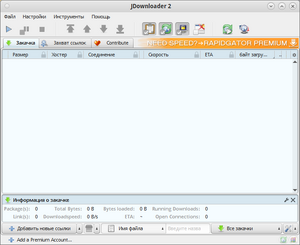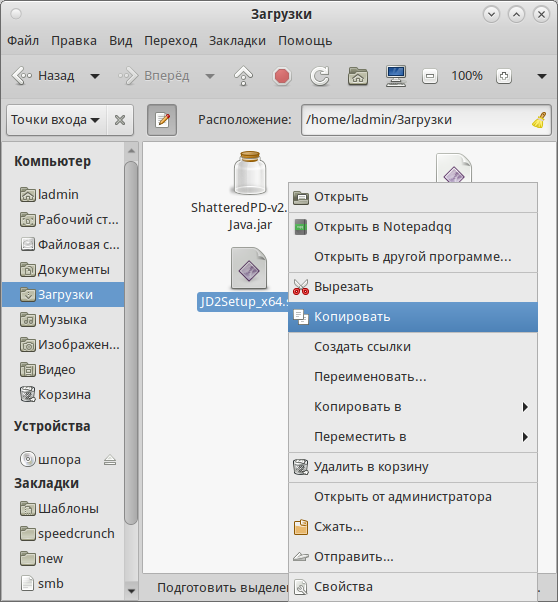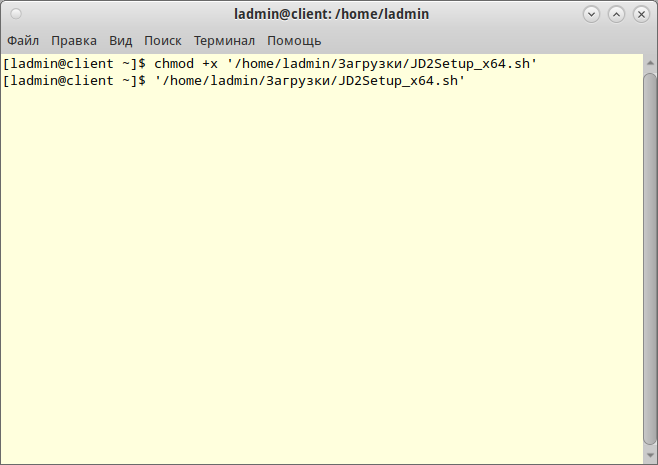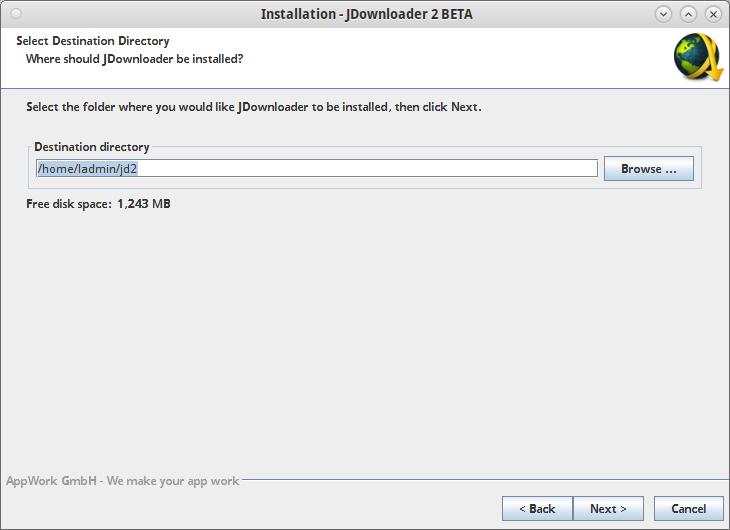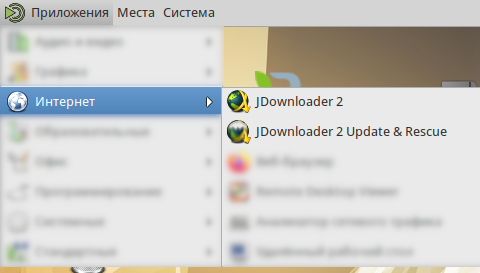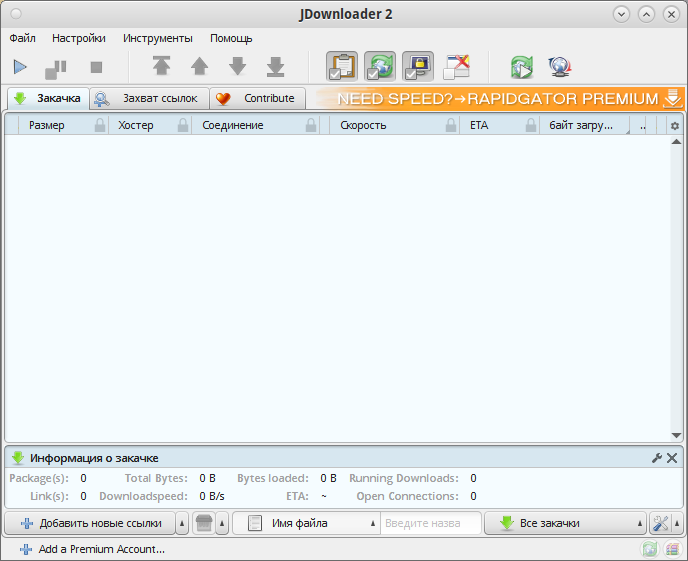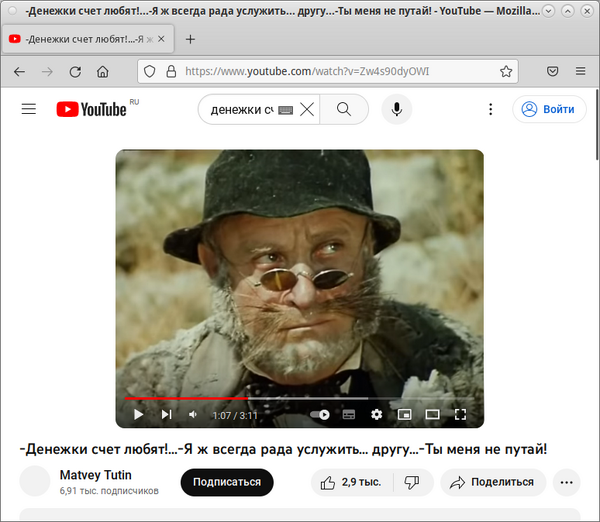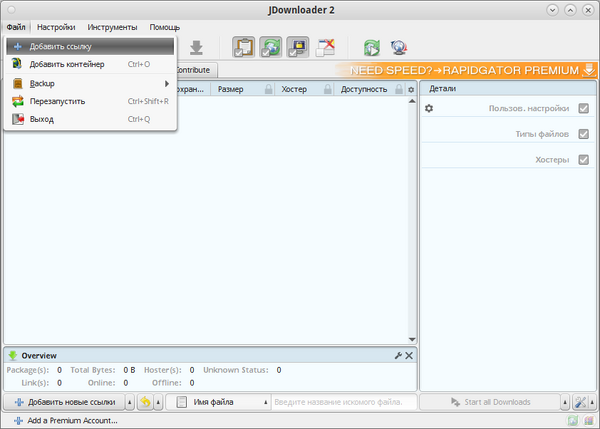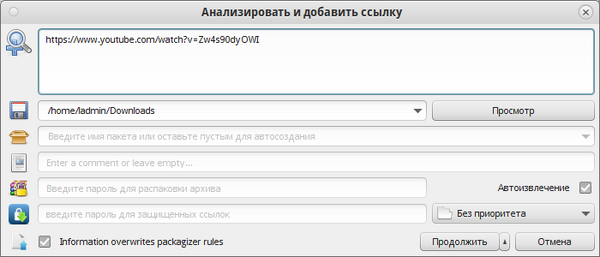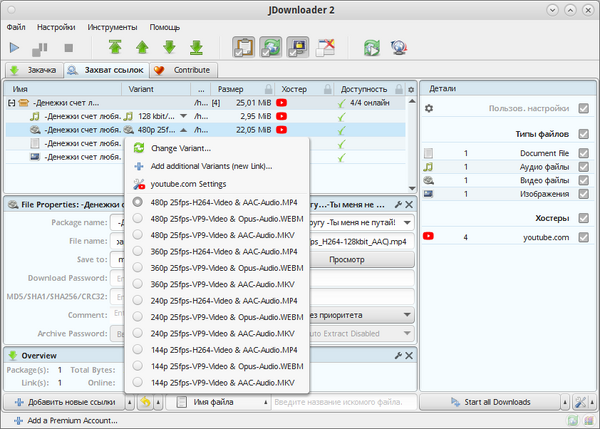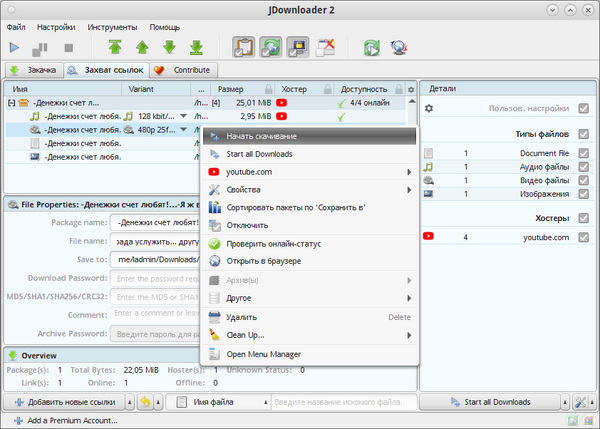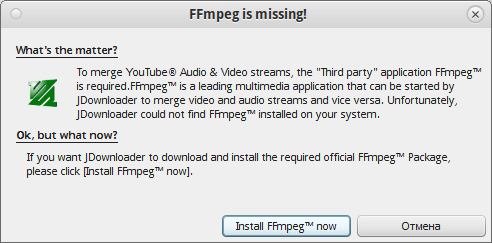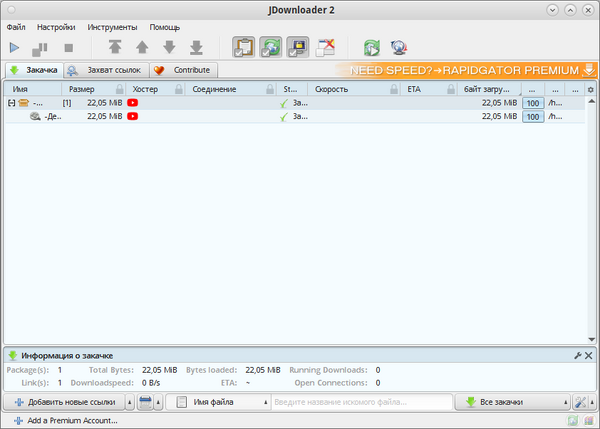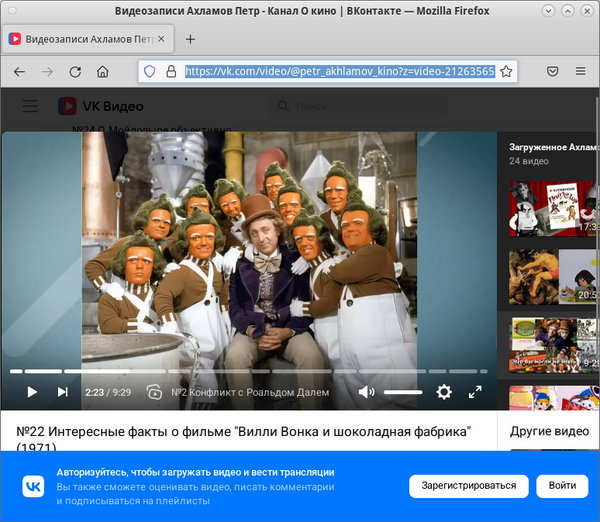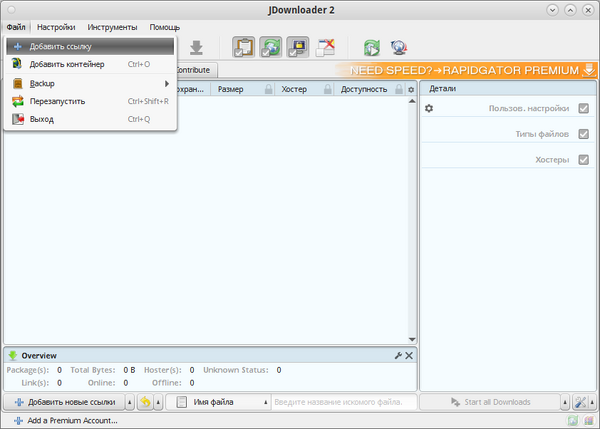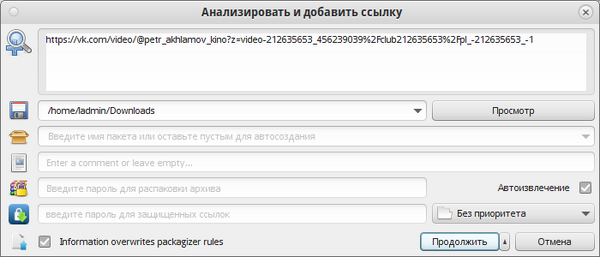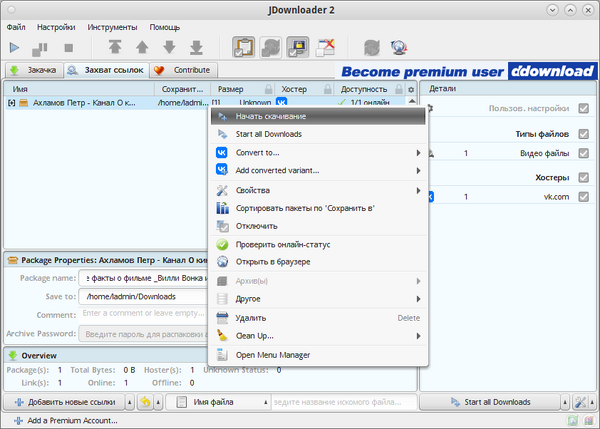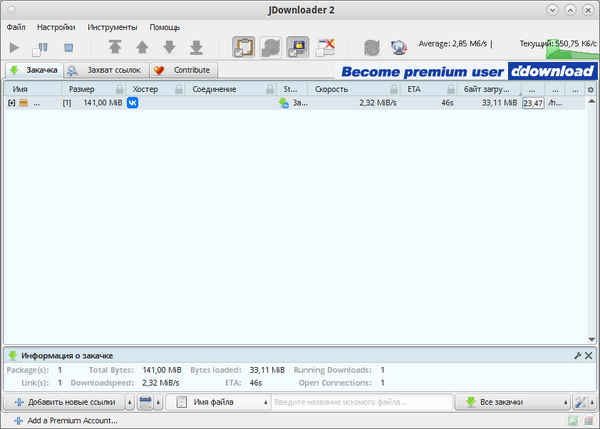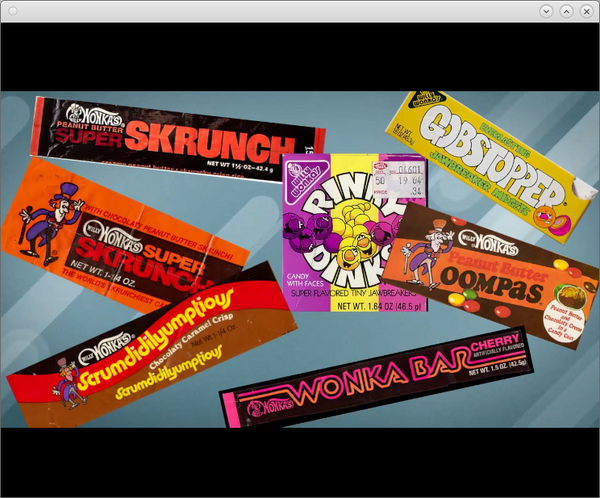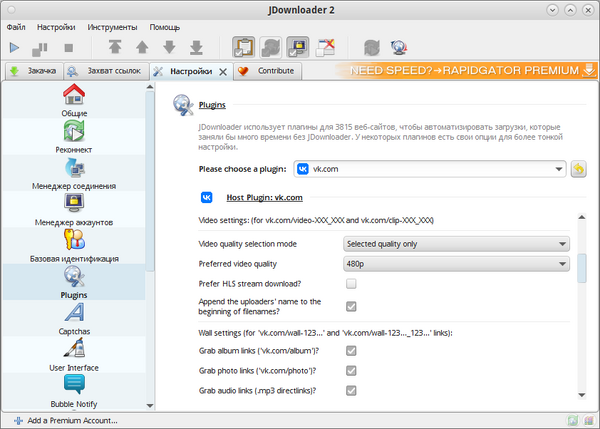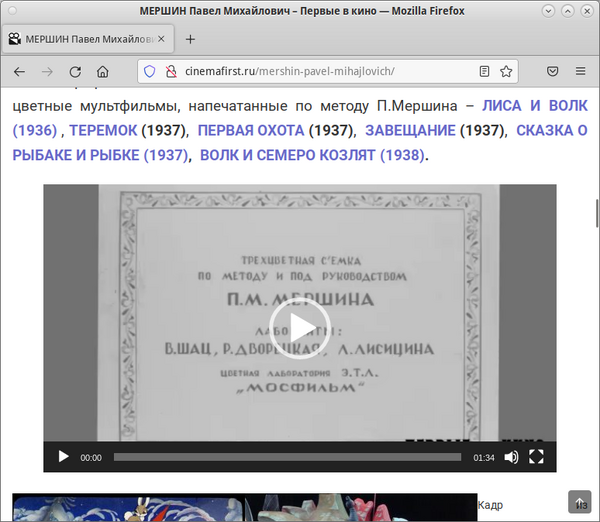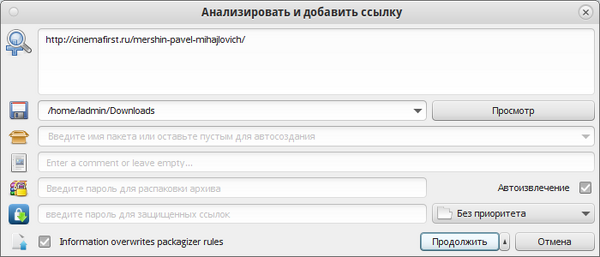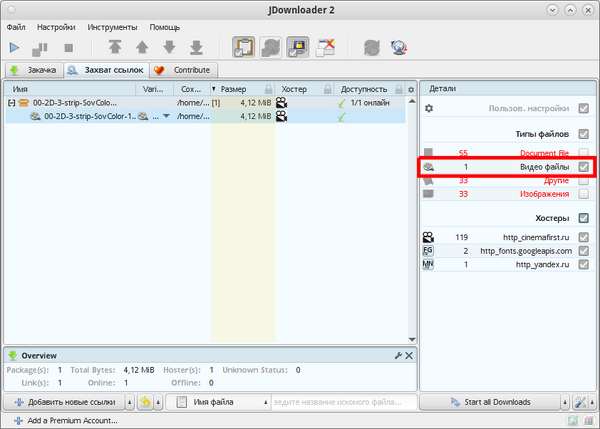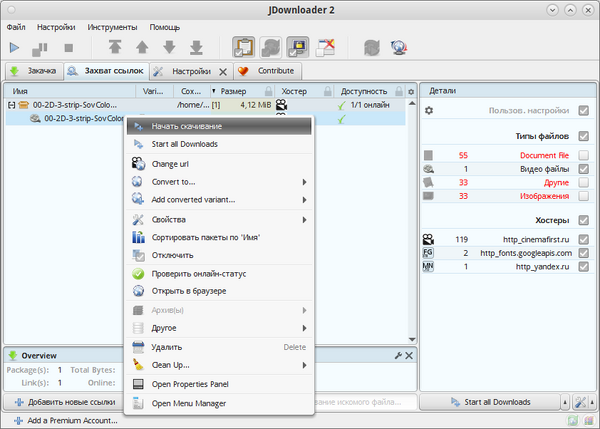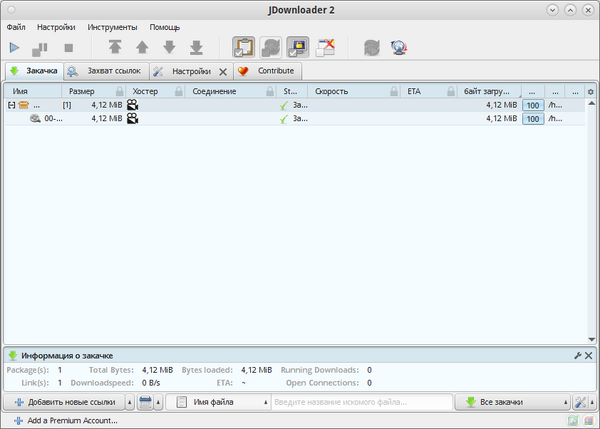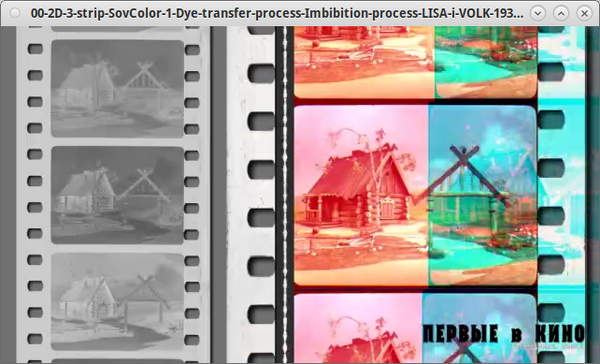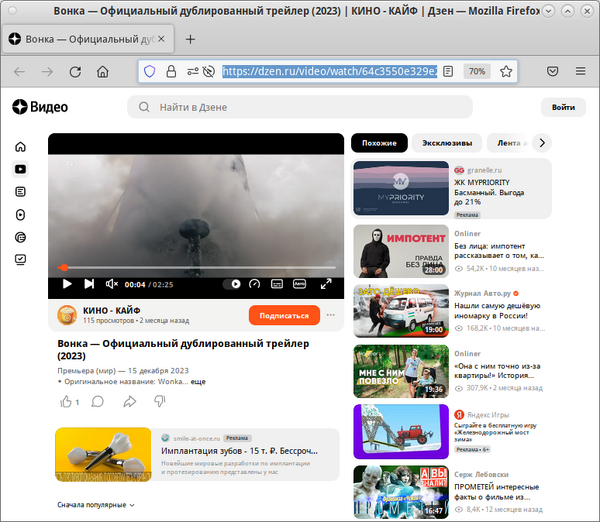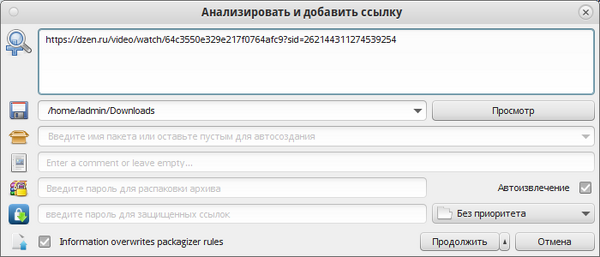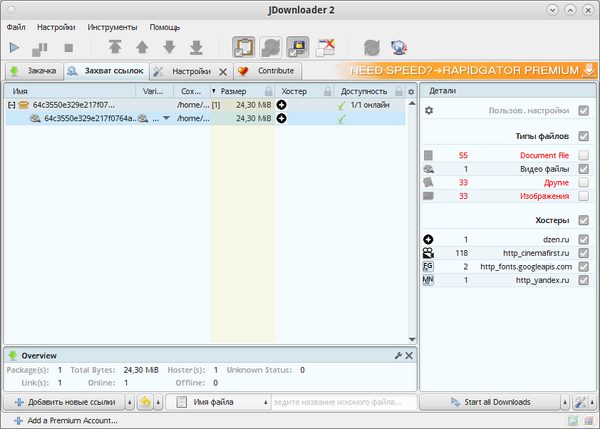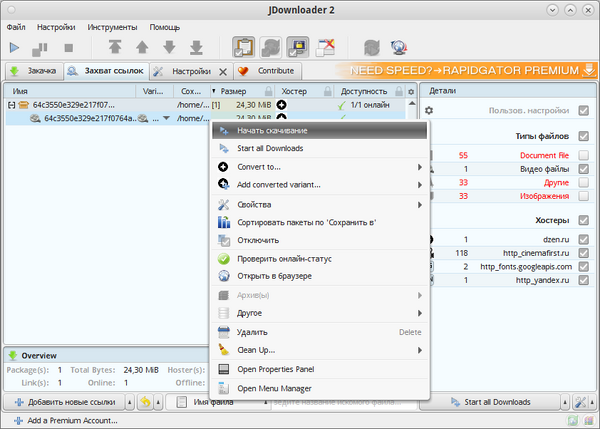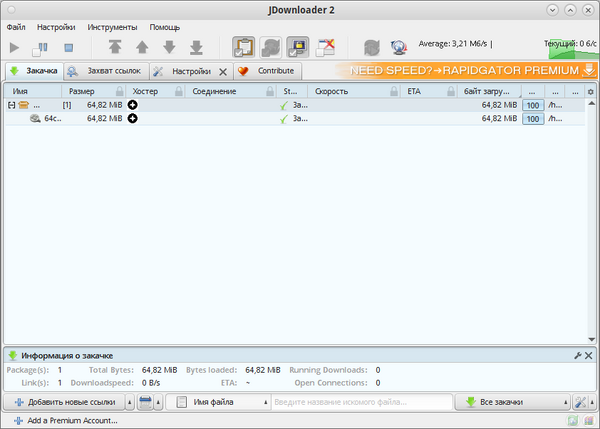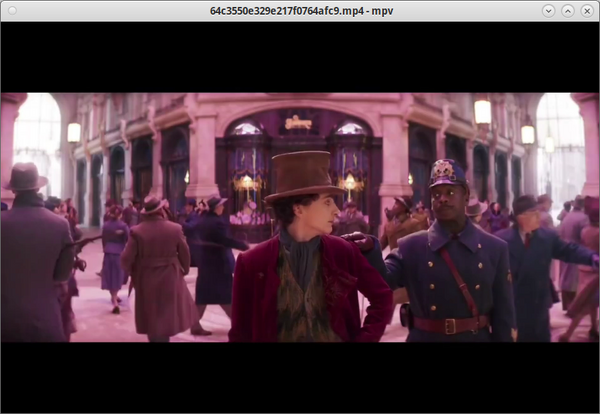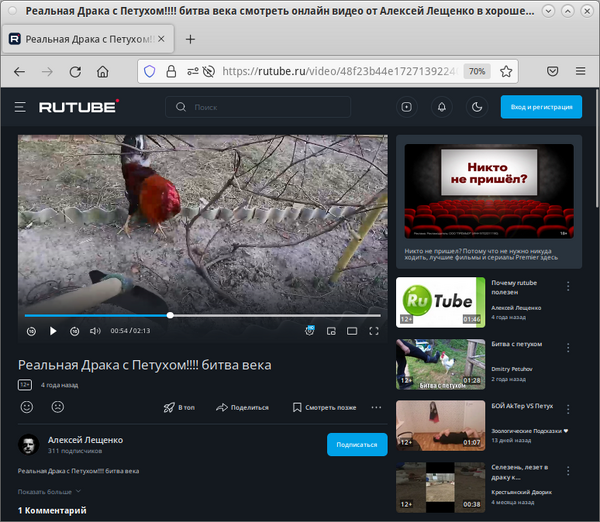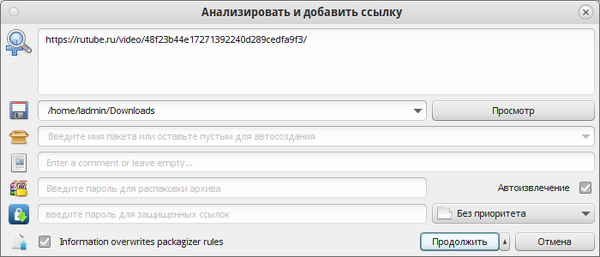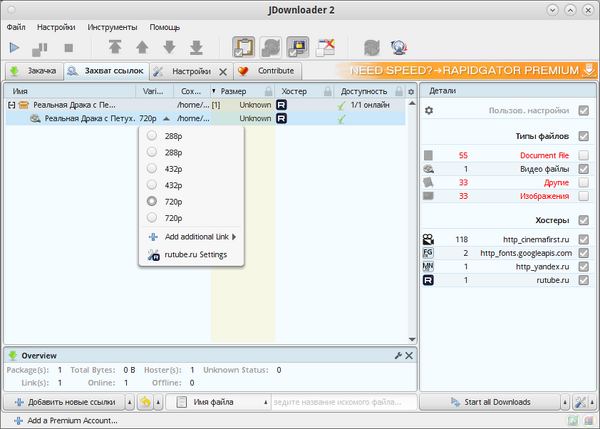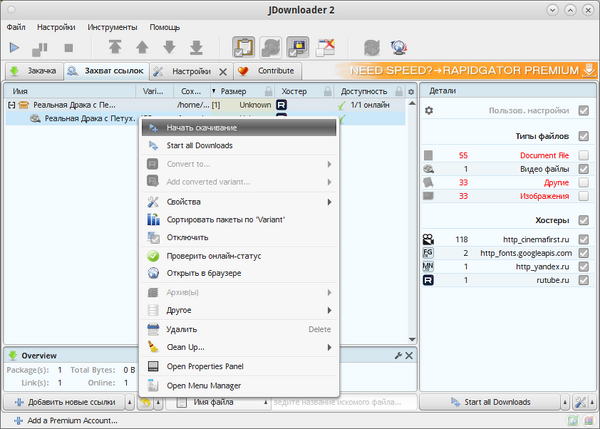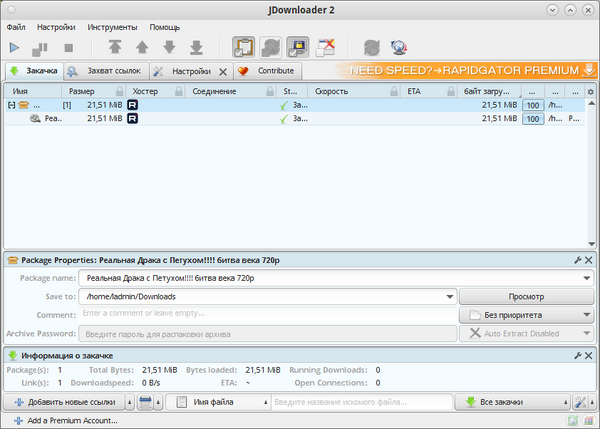Soft/JDownloader: различия между версиями
| (не показаны 2 промежуточные версии этого же участника) | |||
| Строка 1: | Строка 1: | ||
{{stub}} | {{stub}} | ||
{|class="wikitable" style="float: right; margin-left: 2em" | |||
! colspan="2" | JDownloader | |||
|- | |||
| colspan="2" | [[Изображение:User-menu-JDownloader.png |64px|center]] | |||
|- | |||
| colspan="2" | [[Изображение: JdownloaderInstall5.png |300px|center|]] | |||
|- | |||
| '''Разработчик(и)''' | |||
| Appwork GmbH | |||
|- | |||
| '''Первый выпуск''' | |||
| 2007 | |||
|- | |||
| '''Лицензия''' | |||
| GNU GPL, Adware | |||
|- | |||
| '''Сайт''' | |||
| [https://jdownloader.org/ jdownloader.org] | |||
|} | |||
'''JDownloader''' — свободный менеджер закачек, написанный на языке программирования Java, который позволяет скачивать файлы с файлообменников и видеохостингов. | |||
==Установка== | ==Установка== | ||
| Строка 117: | Строка 137: | ||
#Скаченное видео | #Скаченное видео | ||
#:[[Файл:JD-rutube-6.png|600px]] | #:[[Файл:JD-rutube-6.png|600px]] | ||
===Скачивание встроенных в сайт картинок без кнопки "Сохранить как..."=== | |||
На некоторых страницах некоторых сайтов не получается скачать картинки. Картинка встроена в сайт, но при клике по ней ПКМ нет кнопки "Сохранить как...". А в коде странице найти ссылки на картинки сложно. | |||
Но, с помощью JDownloader можно вставить ссылку на страницу и программа автоматически найдет ссылки на картинки, которые можно выбрать для загрузки. | |||
{{Category navigation|title=Софт в ALT Linux|category=Soft|sortkey={{SUBPAGENAME}}}} | |||
[[Категория:Soft]] | |||
Текущая версия от 16:53, 5 сентября 2024
| JDownloader | |
|---|---|
| Разработчик(и) | Appwork GmbH |
| Первый выпуск | 2007 |
| Лицензия | GNU GPL, Adware |
| Сайт | jdownloader.org |
JDownloader — свободный менеджер закачек, написанный на языке программирования Java, который позволяет скачивать файлы с файлообменников и видеохостингов.
Установка
1. Установщик
Установщик с официального сайта больше не имеет встроенной Java-машины и инсталлятор конфликтует с системной Java. У меня установить не получилось.
Но можно:
- Скачать более старую версию из архива разработчика
- x86
- x64
- Зеркало, обе версии - Я.Диск Ахламов Петр
2. Переходим в каталог со скаченным файлом, делаем по нему ПКМ> Копировать
3. Открываем терминал
chmod +x ...
В часть ... делаем ПКМ вставить и жмем Enter.
Потом опять делаем ПКМ вставить и Enter
Устанавливаем через втроенный инсталятор. Можем установить в /home/$USER каталог.
При установке программа автоматически обновится до последней версии. После установки программа появится в меню.
Скачивание
Youtube
- Видео на Youtube. Копируем адрес страницы.
- В JDownloader переходим Файл ▷ Добавить ссылку
- Вставляем ссылку на видео и нажимаем Продолжить
- Выбирнаем, при необходимости, нужное качество
- Кликаем по видео ПКМ ▷ Начать скачивание
- Если вы скачиваете видео в первый раз, доустанавливаем ffmpeg
- Видео скачивается
- Скаченное видео
VK
- Видео в VK. Копируем адрес страницы.
- В JDownloader переходим Файл ▷ Добавить ссылку
- Вставляем ссылку на видео и нажимаем Продолжить
- Кликаем по видео ПКМ ▷ Начать скачивание
- Видео скачивается
- Скаченное видео
- Качество видео настраивается в Настройки ▷ Plugins ▷ vk.com ▷ Preffered video quality
Встроенное в сайт
- Переходим на сайт, где видео вставлено напрямую (без сторонних сервисов), например так
- В JDownloader переходим Файл ▷ Добавить ссылку
- Вставляем ссылку на страницу с видео и нажимаем Продолжить
- В колонке справа убираем все типы файлов, оставляем только видео
- Кликаем по видео ПКМ ▷ Начать скачивание
- Видео скачивается
- Скаченное видео
Яндекс.Дзен
- Видео на zen. Копируем адрес страницы
- В JDownloader переходим Файл ▷ Добавить ссылку
- Вставляем ссылку на страницу с видео и нажимаем Продолжить
- В колонке справа убираем все типы файлов, оставляем только видео
- Кликаем по видео ПКМ ▷ Начать скачивание
- Видео скачивается
- Скаченное видео
См. так же
Rutube
- Видео на Rutube. Копируем адрес страницы
- В JDownloader переходим Файл ▷ Добавить ссылку
- Вставляем ссылку на страницу с видео и нажимаем Продолжить
- В колонке справа убираем все типы файлов, оставляем только видео. Так же можем выбрать качество.
- Кликаем по видео ПКМ ▷ Начать скачивание
- Видео скачивается
- Скаченное видео
Скачивание встроенных в сайт картинок без кнопки "Сохранить как..."
На некоторых страницах некоторых сайтов не получается скачать картинки. Картинка встроена в сайт, но при клике по ней ПКМ нет кнопки "Сохранить как...". А в коде странице найти ссылки на картинки сложно.
Но, с помощью JDownloader можно вставить ссылку на страницу и программа автоматически найдет ссылки на картинки, которые можно выбрать для загрузки.